很多朋友在更新了win11之后,发现在电源菜单中没有休眠按钮了,想要休眠的时候不知道怎么办,其实我们可以在电源设置中打开休眠,就可以重新显示了,下面一起来看一下具体方法吧。
1、点击开始菜单,在上方搜索并打开“控制面板”

2、然后找到其中的“硬件和声音”如图所示。

3、接着在电源选项下选择“更改电源按钮的功能”

4、进入电源功能后,选择“更改当前不可用的设置”

5、然后就可以在下方勾选“休眠”,再保存之后就可以在电源菜单中显示休眠选项了。

相关文章:win11常见问题汇总 | win11右键把刷新设置到首选
以上就是win11没有休眠的解决教程介绍了,有问题的朋友快去尝试解决并休眠电脑吧。想知道更多相关消息还可以收藏系统家园。
 win10版本1903怎么关闭自带杀毒
win10版本1903怎么关闭自带杀毒
我们的电脑在安装升级了win10操作系统之后,有的小伙伴可能因......
阅读 创造与魔法魔法深海旧日遗蜕怎么打?
创造与魔法魔法深海旧日遗蜕怎么打?
创造与魔法魔法深海旧日遗蜕怎么打魔法深海旧日遗蜕强度怎么......
阅读 如何避免如何避免iPhone/iPad/Mac同时来电或
如何避免如何避免iPhone/iPad/Mac同时来电或
如何避免如何避免iPhone/iPad/Mac同时来电或短信呢?苹果在iOS8和......
阅读 系统之家win7系统安装教程
系统之家win7系统安装教程
系统之家的系统是一款非常受欢迎的装机系统,但是系统之家的......
阅读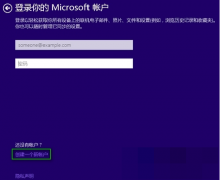 win101903安装怎么跳过创建账户
win101903安装怎么跳过创建账户
有的小伙伴不想在创建账户的时候填写信息,想要跳过这个过程......
阅读 剪映怎么添加放大特效?放
剪映怎么添加放大特效?放 英伟达为 GTC 2022 热身
英伟达为 GTC 2022 热身 半导体交货期已超过六个
半导体交货期已超过六个 Windows10 21H1版本 2021 年
Windows10 21H1版本 2021 年  我们首先看一下Windows 10
我们首先看一下Windows 10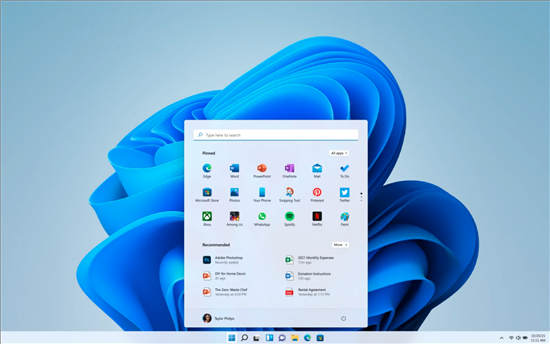 Windows 11 支持英特尔第 7
Windows 11 支持英特尔第 7 锐捷云桌面:基于应用场
锐捷云桌面:基于应用场 QQ绑定闺蜜亲密关系操作教
QQ绑定闺蜜亲密关系操作教 Switch太空罗宾逊金手指代
Switch太空罗宾逊金手指代 爆裂魔女角色强度排行榜
爆裂魔女角色强度排行榜 英雄联盟手游禁言怎么解
英雄联盟手游禁言怎么解 映众显卡是几线品牌
映众显卡是几线品牌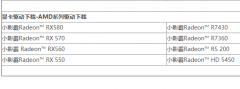 小影霸amd显卡驱动安装教
小影霸amd显卡驱动安装教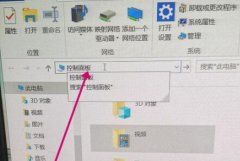 耳机插入电脑没有声音
耳机插入电脑没有声音 华为打印机和惠普打印机
华为打印机和惠普打印机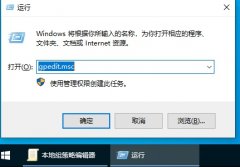 Win10专业版网络限速如何解
Win10专业版网络限速如何解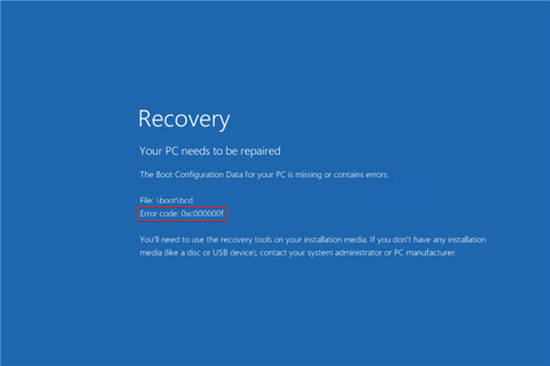 在Windows11中获取0xc000000f错
在Windows11中获取0xc000000f错 wps文档右边的字对齐的
wps文档右边的字对齐的 wps文档只打印高亮部分
wps文档只打印高亮部分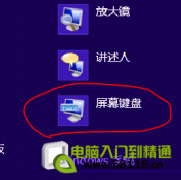 windows8开启屏幕键盘的几种
windows8开启屏幕键盘的几种 电脑上怎么打开swf文件
电脑上怎么打开swf文件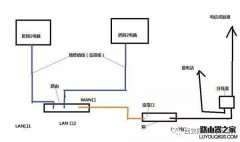 搬家了路由器怎么设置才
搬家了路由器怎么设置才 华为WS832无线路由器怎么设
华为WS832无线路由器怎么设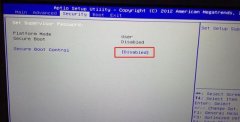
神舟战神ZX7笔记本是一款搭载了intel酷睿i5处理器的15.6英寸笔记本电脑。预装的是win10系统,但是还是有不少的用户喜欢win7系统,而且intel 6代CPU安装WIN7时usb3.0设备无法使用,要在采用集成usb3...
次阅读
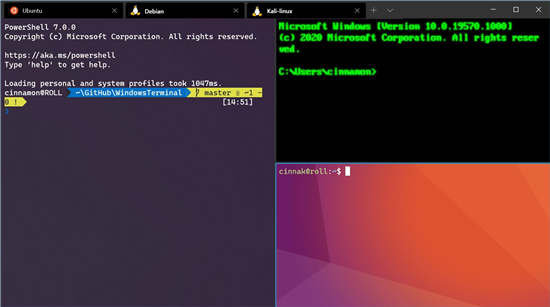
在Windows 11 上,它简称为适用于 Linux 的 Windows 子系统 (WSL),但随着每次重大更新,该平台都会收到一个版本号。 目前,该平台有两个版本。WSL 版本 1 是原始版本,它引入...
次阅读
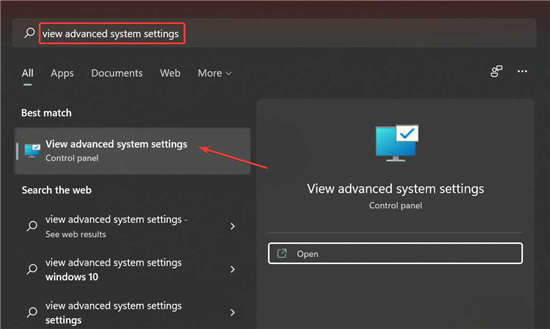
如何在Windows11中增加虚拟内存(页面文件) 如果您在运行高端应用程序或游戏时注意到一定的延迟,则可能是 RAM/内存通常运行已满。这是增加Windows11中的虚拟内存或页...
次阅读
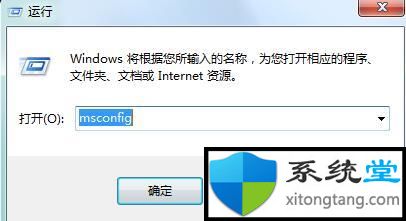
win7系统字体乱码全是方框怎么解决 我们在使用Win7系统电脑的过程中,相信大家都有遇到过这种字体乱码的问题,很多初学者一时之间都不知道怎么解决了。为什么打开应用...
次阅读

我们在使用win7操作系统的时候,有的情况下可能会在自己操作文件夹、文件资料的时候发现自己的文件夹显示都变成了应用程序。那么对于这种问题很多小伙伴不知道应该怎么解决。据小编所...
次阅读
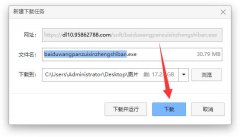
现在电脑内存用来保存文件完全不够用,所以我们经常会使用到百度网盘来帮助我们存储文件,不过win11怎么下载百度网盘呢,其实我们只要在本站就能下载安装了。...
次阅读

我们在使用安装了win7操作系统电脑的时候,对于win7在2020年停止更新这个问题,许多小伙伴在想2020年不能启动win7是不是用不了了。对于这个问题小编觉得win7还是可以正常使用的,只是不能再进...
次阅读

无法识别iPhone?修复:Windows11无法识别iPhone方法 我们经常将iPhone连接到计算机,通常是为了传输照片或在某些情况下排除错误。但是,如果Windows11无法识别您的iPhone,...
次阅读

几个月来,微软一直在努力解决一个影响Windows 10游戏性能的问题。该公司已经发布了一些修复程序,但似乎仍然存在一些遗留问题,因为他们正在重新尝试KB5004296,这是一个针对...
次阅读
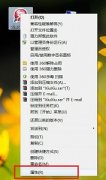
exe文件是软件的快捷方式,win7的exe图标一般都是软件默认的,如果我们不喜欢的话,可以将它更改。但是很多朋友表示不知道win7如何更改exe图标,其实很简单,只需要在属性中就可以更改了,...
次阅读

一些安装了 2021 年 5 月 25 日(KB5003214)和 2021 年 6 月 21 日(KB5003690)Win10专业版更新的设备最终被阻止安装新的累积更新,微软自己确认该问题影响了Win10版本 200...
次阅读
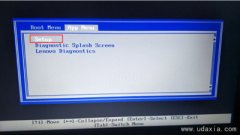
联想ThinkPad P51s是一款搭载酷睿7代处理器的15.6英寸笔记本。预装的是win10系统,不过还有不少的用户喜欢使用win7系统,且采用的是6代以上的CPU,在安装win7时usb3.0设备无法使用,安装时要设置...
次阅读
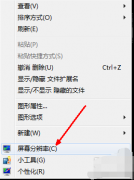
win7电脑分辨率怎么调不过来是一些人精彩会碰到的问题,这种方法其实解决起来非常的容易简单,想要了解具体的操作步骤吗,请仔细的阅读以下全文~...
次阅读
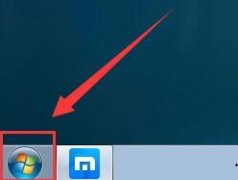
如果我们没有更改过win7的密码,系统默认是没有密码的,但是如果装机时设置了administrator密码,为了避免遗忘密码进不去系统,我们可以将它更改为一个熟悉好记的密码,下面就一起来看一下...
次阅读

AutoCAD是最常用的图纸设计软件之一,但是我们在win11上想要使用时,有可能会遇到win11安装autocad出现错误的问题,这时候我们可以尝试修改注册表来解决。...
次阅读